Cách chia sẻ camera IMOU IPC-A23EP cho điện thoại khác
Trong quá trình sử dụng camera IMOU chắc chắn có rất nhiều bạn cần share quyền xem video cho nhiều người khác nhau để dễ dàng quản lý giám sát mọi hoạt động trong gia đình. Vậy cách chia sẻ camera IMOU IPC-A23EP cho điện thoại khác như thế nào. Cùng tìm hiểu chi tiết qua hướng dẫn của lắp đặt camera Đà Nẵng trong bài viết dưới này nhé.
Cách chia sẻ camera Imou cho điện thoại khác
Chuẩn bị
Trước khi thực hiện cách chia sẻ camera Imou cho điện thoại khác, bạn cần chuẩn bị các yếu tố sau:
- Camera Imou: Đảm bảo rằng bạn đã cài đặt và kết nối camera Imou thành công trong hệ thống giám sát của mình. Camera cần được kích hoạt và hoạt động bình thường.
- Ứng dụng Imou: Tải và cài đặt ứng dụng Imou trên điện thoại mà bạn muốn chia sẻ camera. Ứng dụng Imou có sẵn trên cửa hàng ứng dụng tương ứng với hệ điều hành của điện thoại, chẳng hạn như App Store cho iOS hoặc Google Play Store cho Android.
- Tài khoản Imou: Đăng ký một tài khoản Imou nếu bạn chưa có. Bạn có thể tạo tài khoản bằng cách sử dụng địa chỉ email hoặc số điện thoại di động của mình. Đảm bảo rằng bạn đã đăng nhập vào tài khoản Imou trên điện thoại chia sẻ.
- Kết nối mạng: Đảm bảo rằng cả camera Imou và điện thoại chia sẻ đều kết nối với mạng Wifi ổn định. Chất lượng kết nối mạng ổn định sẽ đảm bảo truyền dữ liệu video mượt mà và không bị gián đoạn.
- Quyền truy cập: Đảm bảo rằng bạn đã cung cấp quyền truy cập cho người dùng được chia sẻ. Trong ứng dụng Imou, bạn cần mời người dùng khác tham gia phòng của bạn và cấp quyền truy cập tương ứng cho họ.
Khi bạn đã chuẩn bị các yếu tố trên, bạn sẽ sẵn sàng để chia sẻ camera Imou với điện thoại khác và truy cập vào hình ảnh và video từ xa.
Lập tài khoản phụ cho camera Imou IPC-A23EP
Để thực hiện cách chia sẻ camera Imou cho điện thoại khác bạn hãy tạo tài khoản. Dưới đây là quy trình tạo tài khoản camera Imou trên ứng dụng imou life.
Bước 1: Tải và cài đặt ứng dụng Imou Life từ cửa hàng ứng dụng trên điện thoại di động của bạn (App Store cho iOS hoặc Google Play Store cho Android).
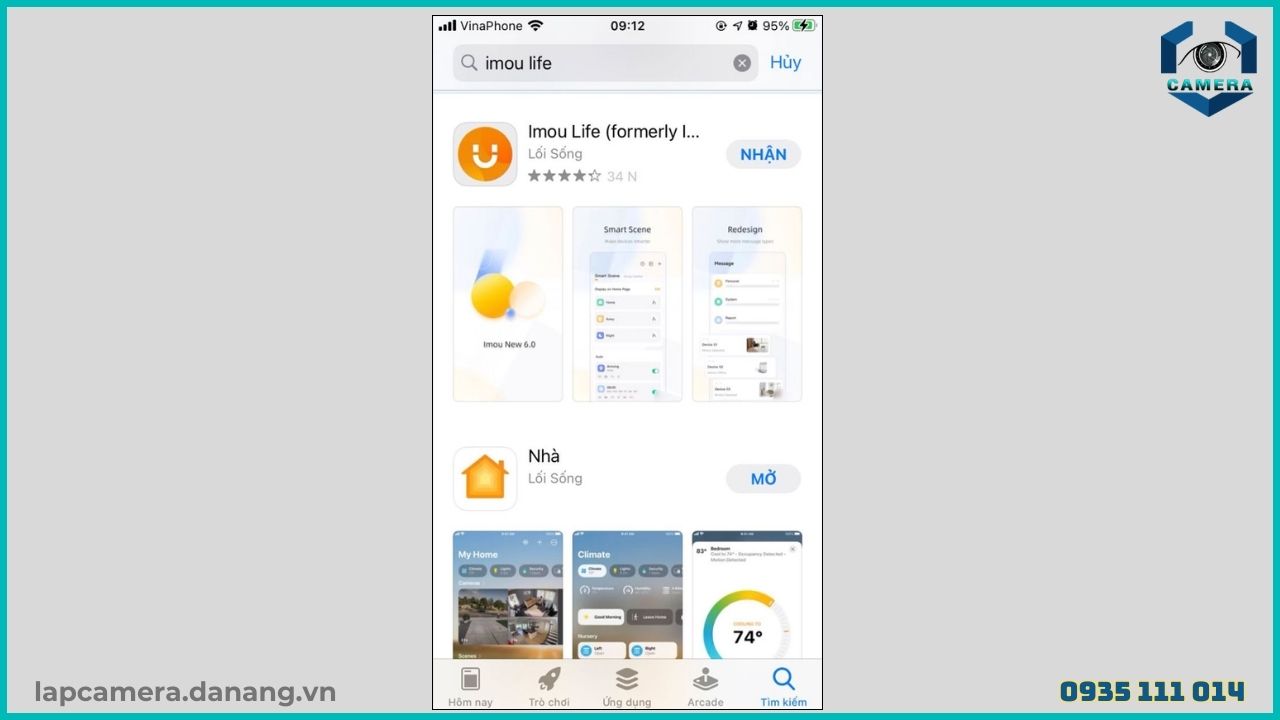
Bước 2: Mở ứng dụng Imou Life sau khi cài đặt thành công.

Bước 3: Chọn “Đăng ký” thường thì nút này sẽ được đặt ở phía dưới màn hình.
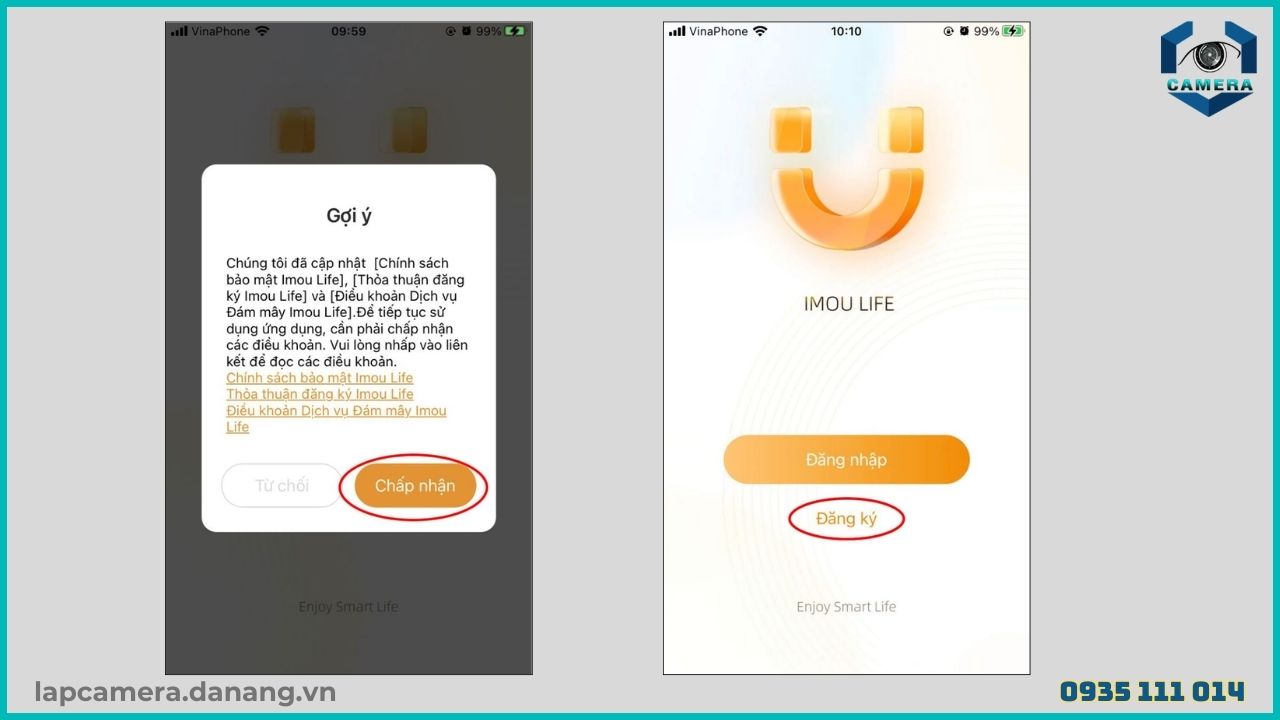
– Chọn quốc gia/khu vực.
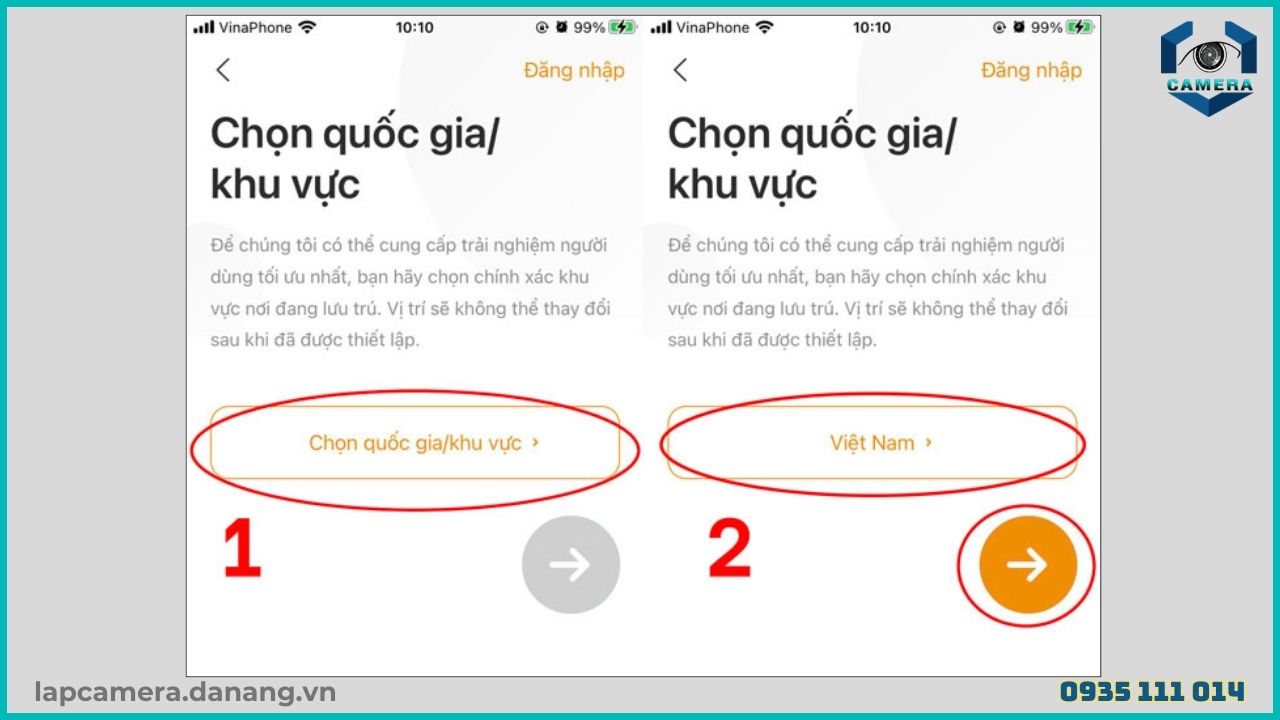
Bước 4: Điền thông tin cá nhân yêu cầu bao gồm địa chỉ email và mật khẩu. Đảm bảo rằng bạn đã nhập đúng thông tin và chấp nhận các điều khoản và điều kiện sử dụng.
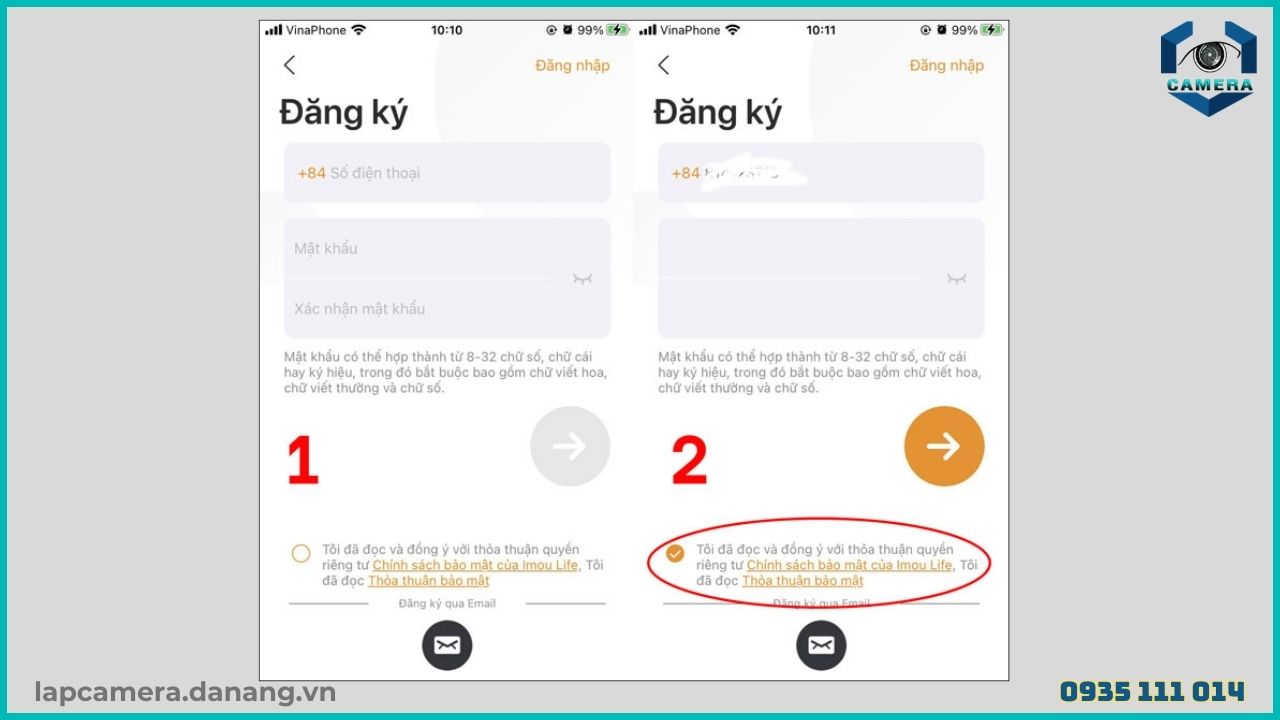
Bước 5: Nhấn dấu “mũi tên” để hoàn tất quá trình đăng ký.

Bước 6: Sau khi tạo tài khoản thành công bạn sẽ nhận được một email xác nhận từ Imou Life. Kiểm tra hộp thư đến của bạn và làm theo hướng dẫn để xác minh địa chỉ email.

– Sau khi quá trình chia sẻ camera Imou hoàn tất bạn có thể thêm thiết bị Imou và quản lý chúng thông qua ứng dụng Imou Life.
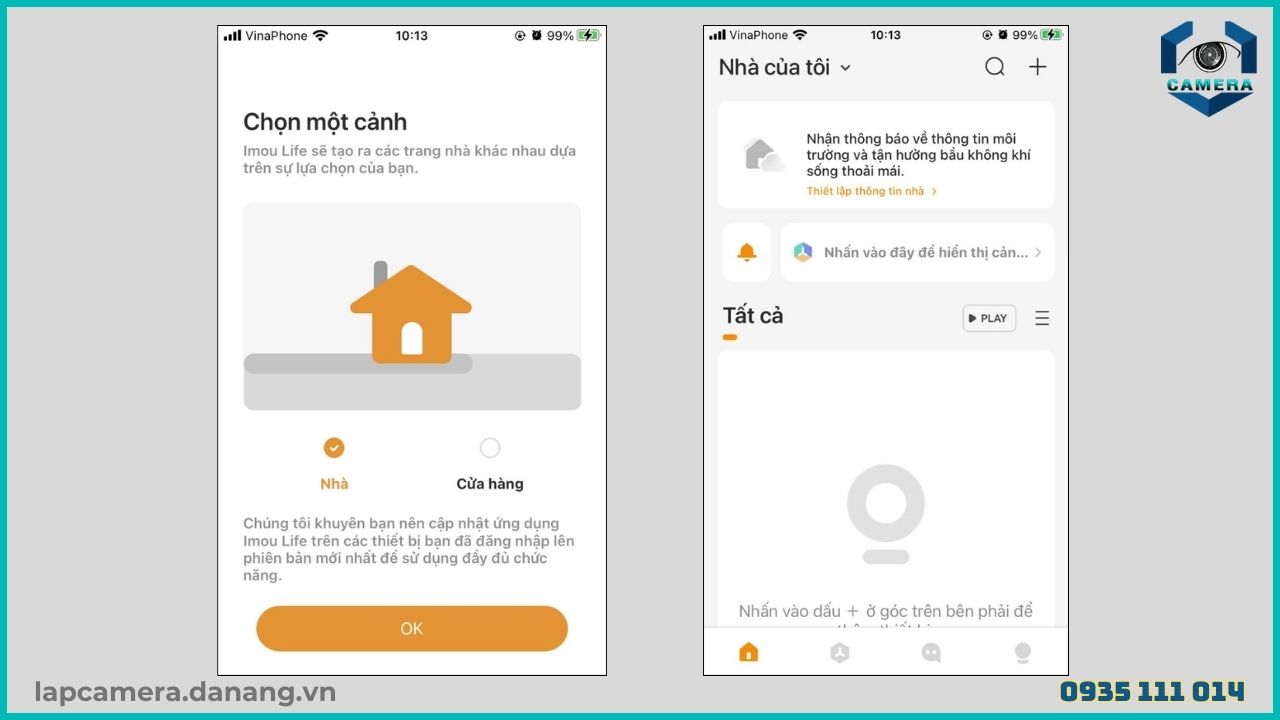
Chia sẻ camera Imou qua điện thoại khác
Sau khi quá trình tạo tài khoản hoàn thành bạn có thể thực hiện cách chia sẻ camera Imou với hai cách sau:
1. Chia sẻ camera Imou qua số điện thoại và Email
- Bước 1: Đăng nhập vào ứng dụng Imou life.
- Bước 2: Chọn camera và nhấn biểu tượng cài đặt.
- Bước 3: Chọn “Chia sẻ thiết bị”.
- Bước 4: Nhập email hoặc số điện thoại bạn muốn chia sẻ.
- Bước 5: chọn phân quyền cho người bạn muốn chia sẻ.
2. Chia sẻ camera Imou qua mã QR
Trong bài viết hôm nay chúng tôi sẽ hướng dẫn bạn chia sẻ với camera Imou thông qua mã QR một cách chi tiết nhất. Bạn hãy thực hiện theo các bước sau đây nhé:
Bước 1: Mở ứng dụng Imou trên điện thoại của bạn và đăng nhập vào tài khoản của mình.

Bước 2: Chọn camera mà bạn muốn chia sẻ và mở xem trực tiếp.
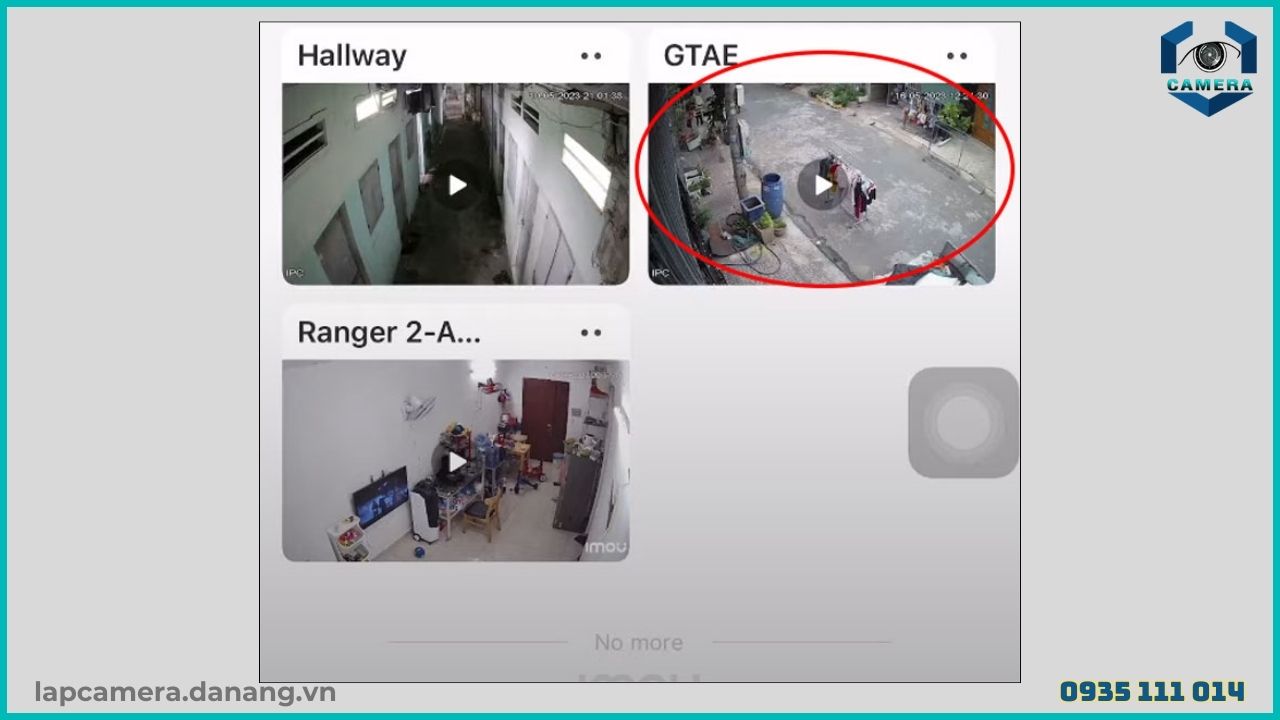
Bước 3: Trên giao diện xem trực tiếp, nhấp vào “chia sẻ” bên góc phải (biểu tượng chia sẻ nằm kế bên biểu tượng cài đặt), sau đó nhấn chọn “Share Device”.

Bước 4: Trong menu bạn hãy chọn “Chia sẻ qua mã QR”. Nhấp vào đó để bắt đầu quá trình chia sẻ.
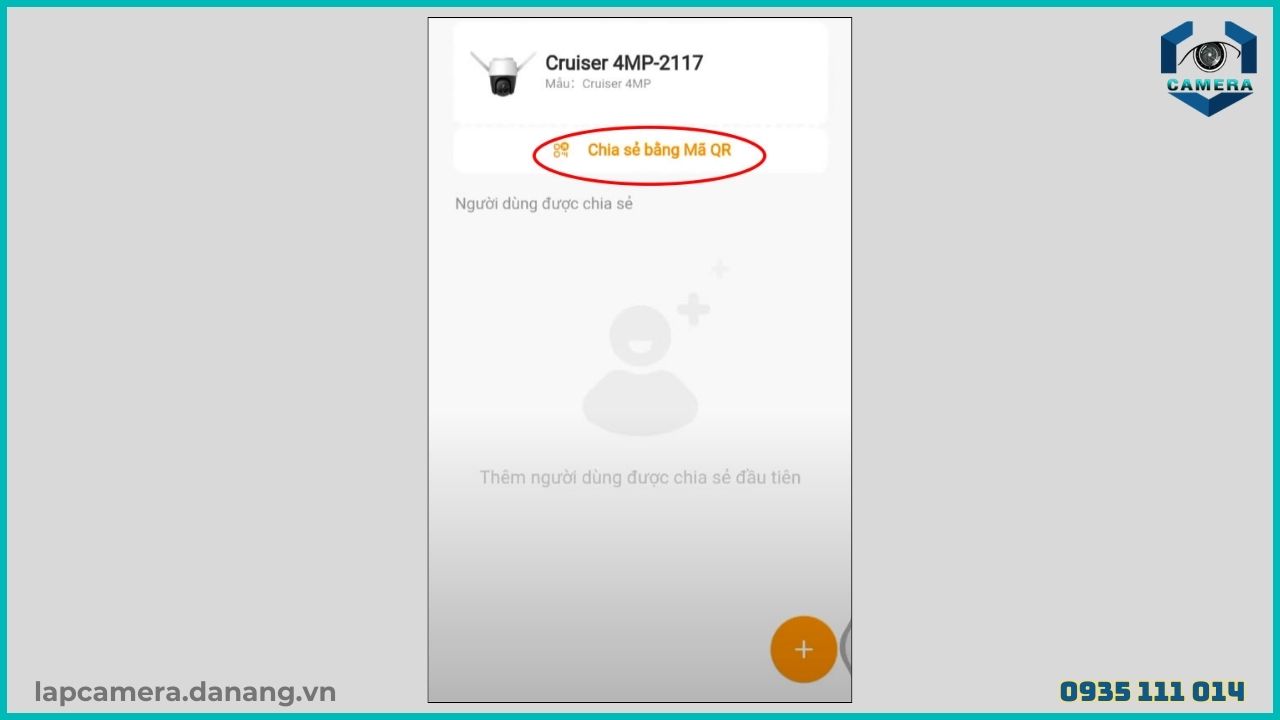
– Sau đó bạn hãy chọn quyền cho người dùng được chia sẻ.
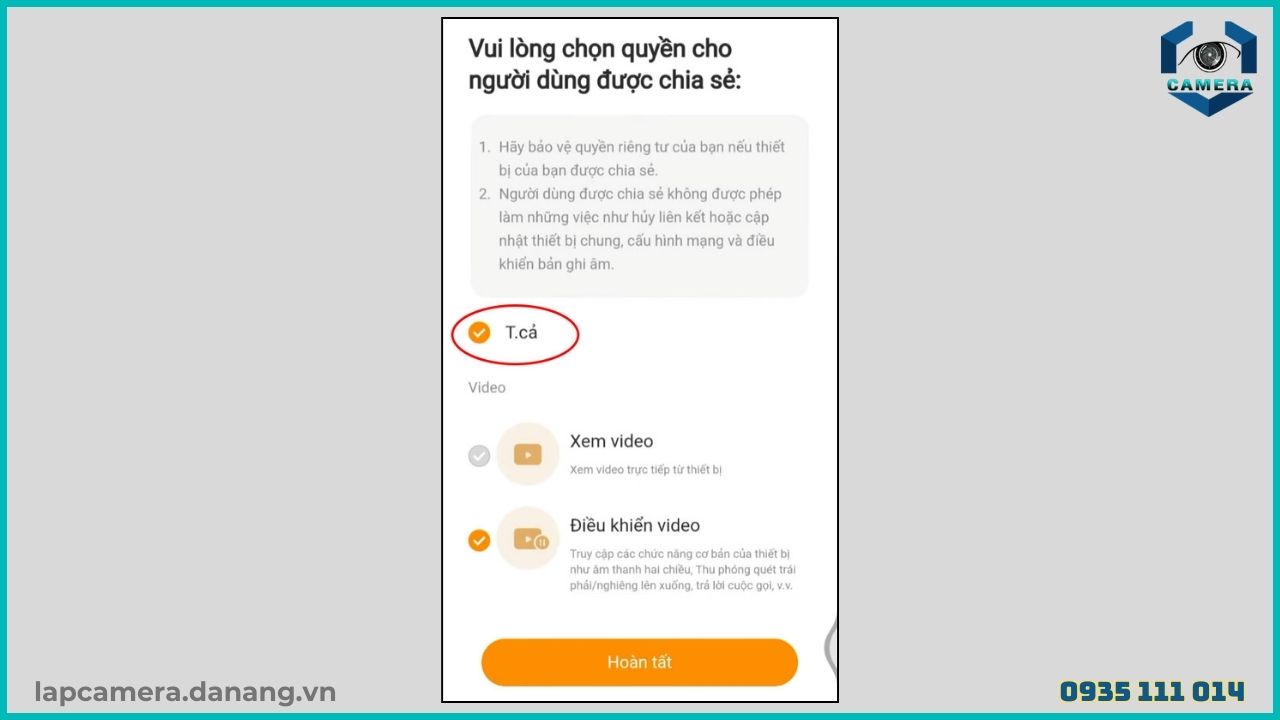
Bước 5: Ứng dụng sẽ tạo ra một mã QR đại diện cho camera mà bạn muốn chia sẻ.
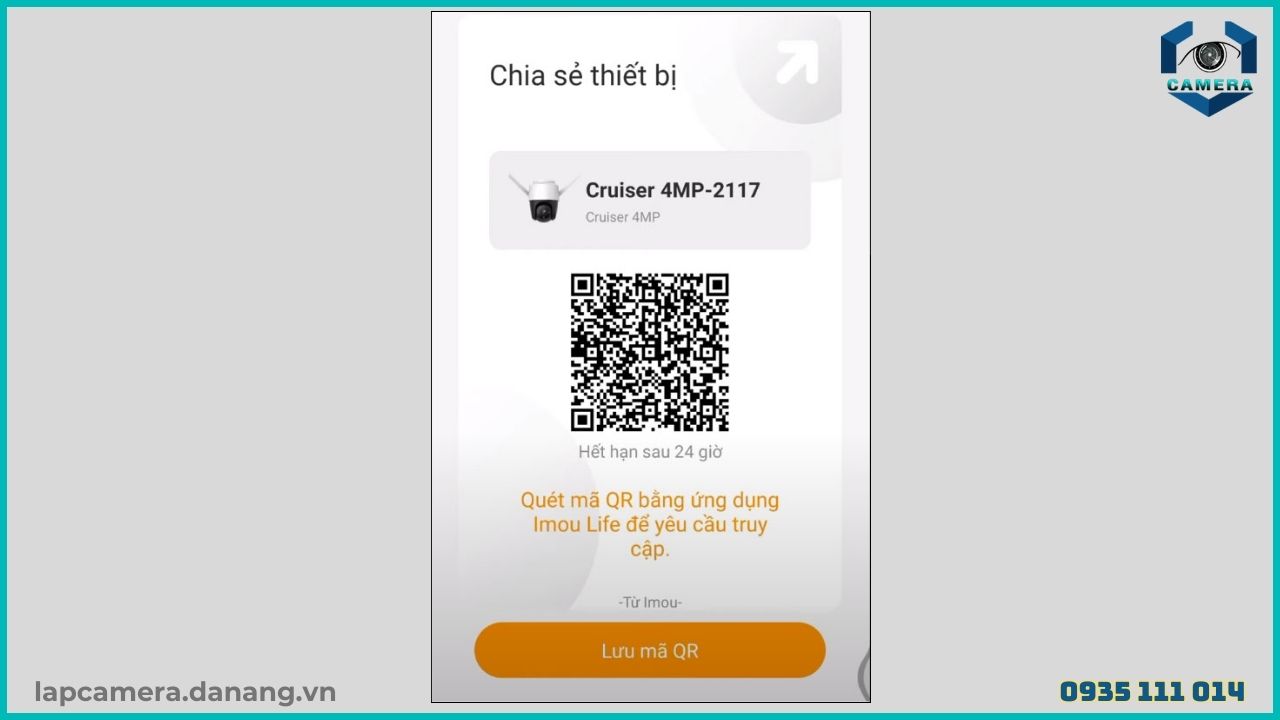
Bước 6: Bạn có thể chọn cách chia sẻ mã QR này. Có thể gửi mã QR qua tin nhắn, email, hoặc chia sẻ trực tiếp cho người khác qua ứng dụng khác.
Bước 7: Người nhận cần cài đặt ứng dụng Imou trên điện thoại của họ và tạo một tài khoản Imou (nếu họ chưa có).
Bước 8: Khi nhận được mã QR, họ có thể mở ứng dụng Imou và chọn vào biểu tượng dấu “+”.
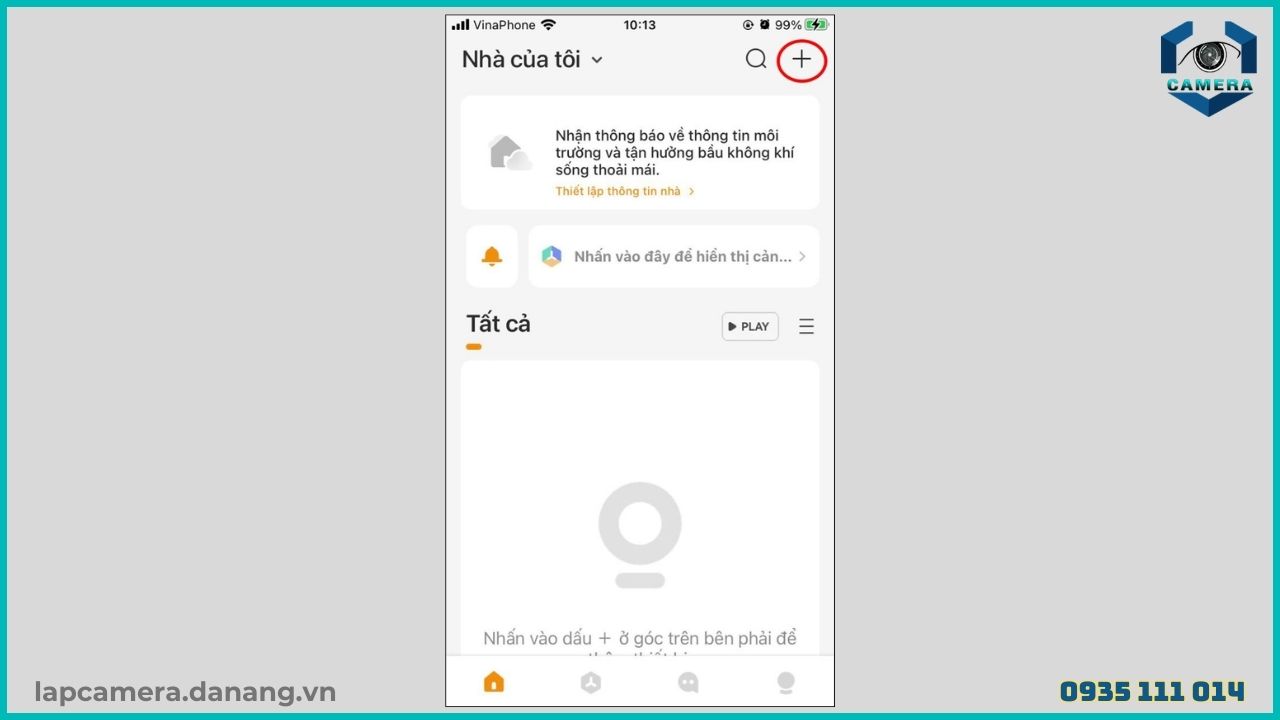
Bước 9: Họ sẽ quét mã QR bằng cách đặt camera điện thoại vào mã QR hoặc chọn tùy chọn “Quét mã QR” và chụp ảnh mã QR.
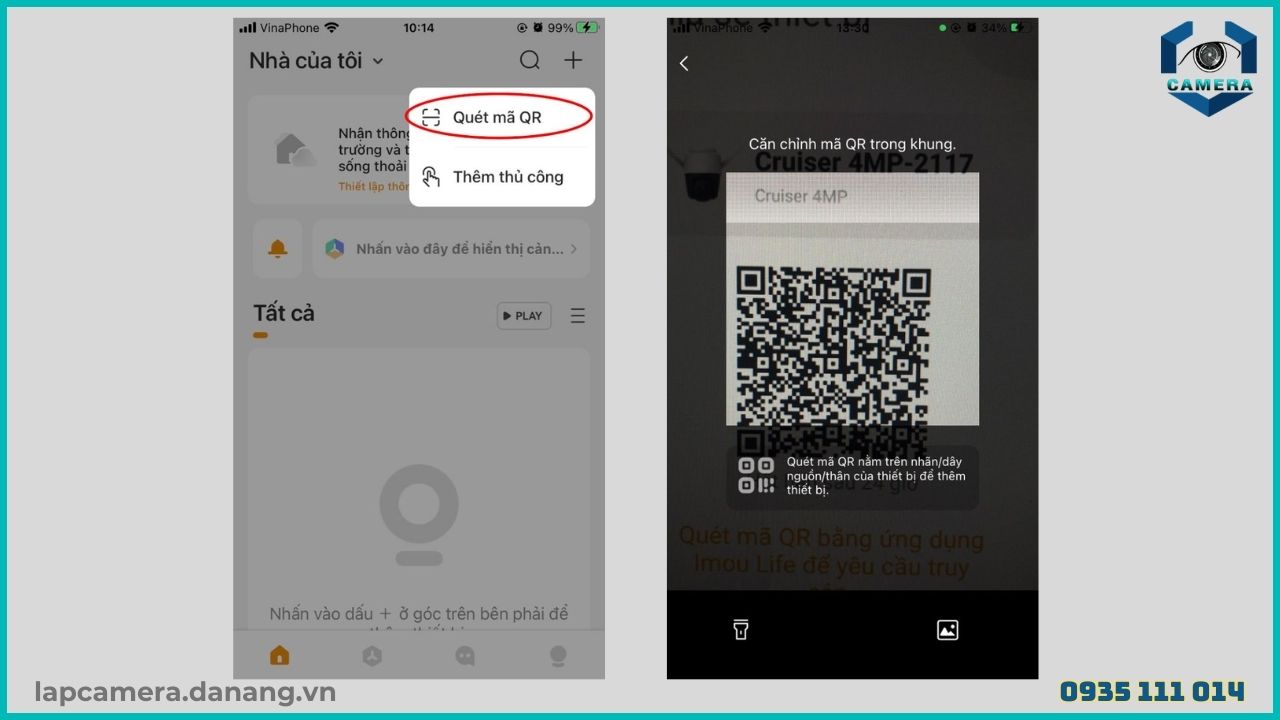
Bước 10: Sau khi quét thành công, ứng dụng của bạn sẽ gửi thông báo quyền truy cập trên ứng dụng của bạn, sau đó bạn hãy nhấn “Tôi đồng ý”.
Camera của bạn sẽ được chia sẻ với người nhận và họ sẽ có thể xem trực tiếp hoặc điều khiển camera từ ứng dụng Imou trên điện thoại của họ.
Trên đây là tất cả thông tin chi tiết về cách chia sẻ camera IMOU IPC-A23EP cho điện thoại khác. Các bạn chỉ cần làm đúng theo hướng dẫn trên của chúng tôi là sẽ thực hiện được thành công . Nếu quá trình thực hiện có bất kỳ khó khăn gì, hãy liên hệ với lắp đặt camera Đà Nẵng để được giúp đỡ. Bên cạnh đó chúng tôi còn cung cấp camera IMOU chính hãng với giá tốt nhất thị trường, các bạn có thể nhắn tin trực tiếp ở phía dưới hoặc liên hệ qua hotline: 0935 111 014 để được tư vấn lắp đặt nhanh nhất.







